2024年3月14日にセキュリティソフト「ESET」のAndroid向けプログラム(ESET Mobile Security for Android)の新バージョン「V9.0」が公開されました。
旧バージョンである「V8」は2025年1月31日にサポート終了予定です。
今回は、Androidのスマホ『OPPO A5 2020』で利用しているESETを、V8からV9.0へバージョンアップする手順について解説します。
- 本記事の内容は、実際にV9.0へバージョンアップした2024年5月上旬時点のものです。
- 手順や操作画面は、機種・バージョン・設定などによって異なる場合があります。
- 手順の詳細や最新情報などについては、ESET製品情報から届くメールやキヤノンのウェブサイトなどよりご確認ください。
名称の省略と前提条件
本記事では、文章が長くてわかりにくくなるのを避けるため、以下のように名称を省略する場合があります。
- 『OPPO A5 2020』→「OPPO」
- 『ESET Mobile Security for Android』→「ESET」
- 『V9.0』→「V9」
また、今回紹介する手順についての前提条件は、以下のとおりです。
- 使用端末:スマホ(OPPO)とパソコン ※
- AndroidのOSバージョン:10
- V9.0のダウンロード方法:QRコードを読み取る ※
- 利用しているESET:個人向け製品
※ パソコンは、「Android 向けプログラム(ESET Mobile Security for Android)V9.0へのバージョンアップ」について書かれている『キヤノン』のウェブサイトを表示させるために使用しました。また、このサイトで表示されるQRコードを読み取って、V9.0をダウンロードしました。
バージョンアップ前に確認しておきたいこと
Androidで使用しているESETをV9にバージョンアップする前に、以下の2点について確認しておくと良いと思います。
- ESETのバージョン
- AndroidのOSバージョン
ESETのバージョン
新バージョンであるV9(ESET Mobile Security for Android V9.0)が公開されたのは2024年3月14日です。
本記事の投稿日である2024年5月23日時点では、公開日より2カ月以上経過しています。
最新のV9になっている場合は今回の記事の作業は不要ですので、念のため、現在利用しているESETのバージョンを確認しておきましょう。
ESETのバージョンの確認手順
Android 向けESETのバージョン確認手順は、以下のとおりです。
- Androidスマホの[ESET Security]をタップ
- 画面左上の「メニューアイコン」(点と横線の対「・-」が縦に3つ並んだようなマーク)をタップ
- 画面下部にある[バージョン情報]をタップ
- 「ESET Mobile Security(64 bit)」よりバージョンを確認する
私の場合は手順4で「v. 8」から始まる旧バージョン(V8)が表示されたので、サポート終了予定日である2025年1月31日より前に、V9へバージョンアップする必要がありました。
AndroidのOSバージョン
V9へバージョンアップする前に、Androidの現在のOSバージョンも確認しておきましょう。
V9(ESET Mobile Security for Android V9.0)の対応OSは
Android 6.0 / 7.0 / 7.1 / 8.0 / 8.1 / 9 / 10 / 11 / 12 / 13 / 14(日本語環境のみ対応)
なので、使用しているスマホのOSバージョンがこれらに該当するかを確認します。
なお、Android 14になっている場合は注意が必要かもしれません。詳しくは、「キヤノンITソリューションズ」のウェブサイトよりご確認ください。
Androidの OSバージョンの確認手順
Androidスマホ「OPPO A5 2020」のOSバージョンの確認手順は、以下のとおりです。
- スマホの[設定](歯車のアイコン)をタップ
- [端末情報]をタップ
- 「Android バージョン」の下に表示されている数字よりバージョンを確認する
私の場合は、手順3の「Android バージョン」の下には「10」と表示されていたので、ESET の V9に対応しているOSであることが確認できました。
ESETをV9.0へバージョンアップする手順
スマホ『OPPO A5 2020(Android 10)』で、ESETをV9.0へバージョンアップする手順は以下のとおりです。
- Step1:Android端末の設定変更
- Step2:新バージョンのダウンロードとインストール
- Step3:バージョンの確認
- Step4:Android端末の設定の復元
※ 上記Stepの手順の詳細は「キヤノン」のウェブサイトに書かれており、私はこのウェブサイトをパソコンに表示させ、パソコンの画面を見ながらAndroidスマホを操作してバージョンアップをしました。
Step1:Android端末の設定変更
まずStep1では、ESETのインストールを許可するため、以下の手順でAndroid端末(この記事ではOPPOのスマホ)の設定を変更します。
- スマホの[設定](歯車のアイコン)をタップ
- [セキュリティ]をタップ
- [不明なソースのインストール]をタップ
- [Chrome]をタップ
- 「Chromeによるアプリのインストールを許可しますか?」と表示されるので、内容を確認し、[許可]をタップ
- 「Chrome」の横にあるスイッチの色がオフ(灰色)からオン(緑色)になったのを確認する
Step2:新バージョンのダウンロードとインストール
Step2では、新バージョンであるV9のダウンロードとインストールをします。
ダウンロードする方法は、「キヤノン」のウェブサイトに表示されている「QRコードを読み取る方法」と「ダウンロードボタンをタップする方法」の2種類があります。
今回は、「QRコードを読み取る方法」でV9をダウンロードしました。
- 「キヤノン」のウェブサイトのStep2で表示されているQRコードをパソコンに表示する
- 手順1のQRコードをスマホで読み取る(読み取る方法は後述しています)
- 新バージョンを[ダウンロード]する(私の場合は「ファイルをもう一度ダウンロードしますか?」と表示されたので、[再ダウンロード]をタップしました)
- ダウンロードが完了したら、右下の [開く]ボタンをタップ
- 「この既存のアプリへのアップデートをインストールしてもよろしいですか?」などと表示されたら、 [インストール]をタップ
- 「アプリをインストールしました」と表示されたら[開く]をタップ
- 「ESET Mobile Security for Android」が開く
QRコードを読み取る方法
QRコード(バーコード)は、以下の方法で読み取りました。
- Androidスマホ(OPPO)の標準のカメラアプリを起動する
- [その他]をタップ
- [Google Lens]をタップ
- 表示された枠内にQRコードをおさめる
- URLが表示されたら、その[URL]をタップ
Step3:バージョンの確認
Step3では、ESETが新バージョンであるV9(ESET Mobile Security for Android V9.0)にバージョンアップされたか確認します。
- Androidスマホの[ESET Security]をタップ(上記『Step2:新バージョンのダウンロードとインストール』の後から続けて行う場合は省略)
- 画面左上の「メニューアイコン」(点と横線の対「・−」が縦に3つ並んだようなマーク)をタップ
- 画面下部にある[バージョン情報]をタップ
- 「ESET Mobile Security (64 bit)」の下に表示されているバージョンが、「v. 9」から始まる最新バージョン(V9)になっていることを確認する
Step4:Android端末の設定の復元
Step4は、Step1(Android端末の設定変更)で変更した設定を、もとの設定に戻す(復元)という作業です。
- スマホの[設定](歯車のアイコン)をタップ
- [セキュリティ]をタップ
- [不明なソースのインストール]をタップ
- スイッチがオン(緑色)になっている[Chrome]をタップし、オフ(灰色)にする
まとめ
以上、Androidスマホ『OPPO A5 2020』で、ESETをV9.0へバージョンアップする手順について解説しました。
今回のバージョンアップの操作は、30分もかからず完了しました。
旧バージョンである「V8」のサポート終了予定日は2025年1月31日とまだ先ですが、忘れないうちに最新のV9.0へバージョンアップを済ませてしまうことをオススメします。
関連記事
■ 過去のバージョンアップ手順についての記事(参考)

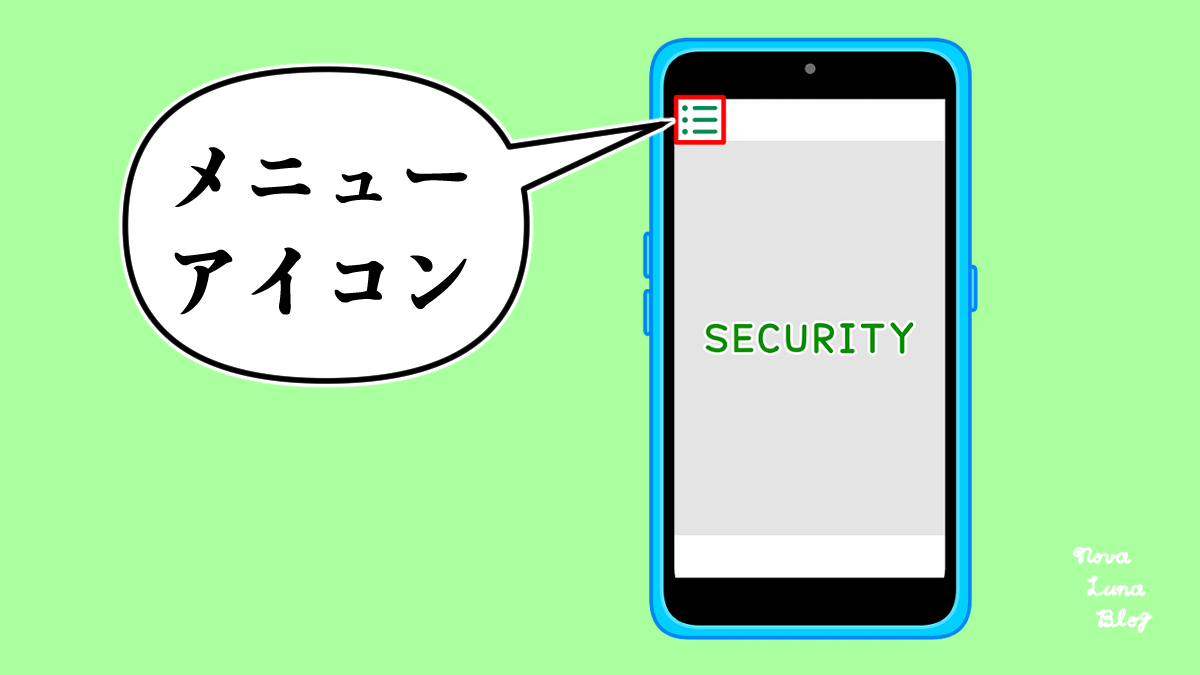


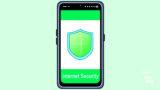
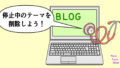

コメント